内容介绍
内容介绍
项目描述:基于 BeagleBone Black 的网页 LED 控制系统
一、项目背景
随着物联网技术的发展,智能家居逐渐成为现代生活的重要组成部分。通过网络控制家庭设备,不仅可以提升生活的便利性,还能实现能源的高效管理。本项目旨在利用 BeagleBone Black(BBB)开发一个基于网页的 LED 控制系统,使用户能够通过互联网轻松控制 LED 灯的状态。该项目不仅具有实用价值,还能帮助用户深入理解嵌入式系统和网络编程的基本原理。
二、项目目标
本项目的主要目标包括:
- 搭建一个稳定的网页服务器,能够接收用户请求并控制 LED 灯。
- 实现 LED 灯的开关控制和闪烁功能,提供简单直观的用户界面。
三、设计思路
本项目的设计思路是通过 BeagleBone Black 的 GPIO 接口控制 LED 灯,同时通过 Flask 框架搭建一个简易的网页服务器。用户可以通过网页发送请求,服务器接收到请求后,通过处理请求中的数据来控制 LED 的状态。
具体设计流程如下:
- 硬件连接:将多个 LED 灯连接到 BBB 的 GPIO 引脚,确保每个 LED 的状态都可以独立控制。
- 网页服务器搭建:使用 Flask 框架搭建网页服务器,处理用户的 GET 和 POST 请求。
- 控制逻辑实现:编写控制 LED 的逻辑,包括开、关和闪烁功能。
- 用户界面设计:设计简洁易用的网页界面,用户可以通过点击按钮轻松控制 LED。
四、硬件组成
- BeagleBone Black(BBB):作为项目的核心控制器,提供强大的处理能力和丰富的接口。
- LED 灯:多个 LED 灯用于显示状态,连接到 BBB 的 GPIO 引脚。
- 电阻:用于限制 LED 的电流,保护 LED 不被烧毁。
- 面包板和跳线:用于连接 LED 和 BBB,方便搭建电路。
五、软件组件
- 操作系统:使用 Debian 等 Linux 发行版作为 BBB 的操作系统,提供稳定的运行环境。
- Flask:轻量级的 Python Web 框架,用于搭建网页服务器。
- HTML:用于设计用户界面,实现与服务器的交互。
- Python:用于编写控制逻辑和处理用户请求。
六、软件流图
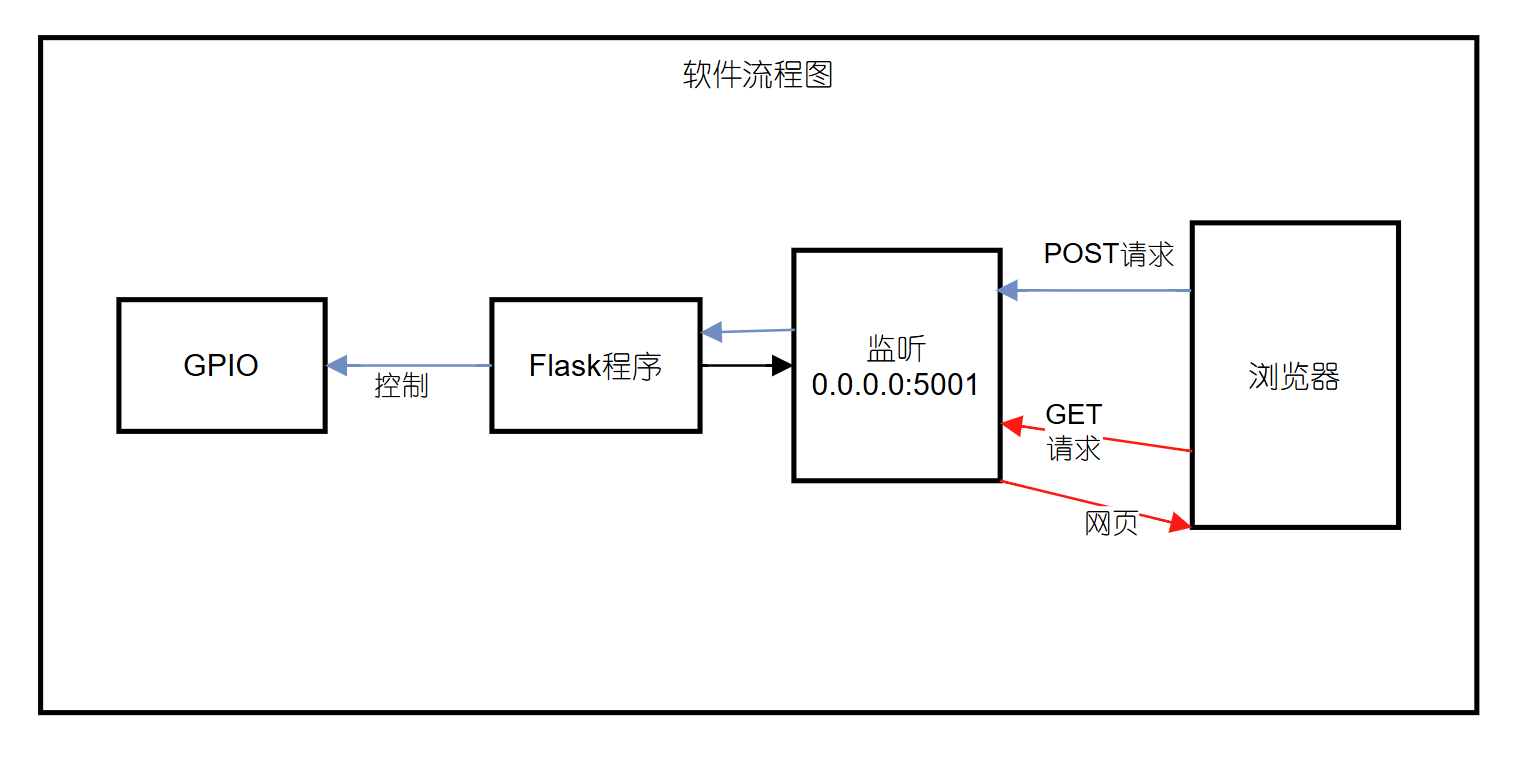
七、实物演示
八、代码
Python代码:(说明在注释中)
# Flask app
app = Flask(__name__)
@app.route('/', methods=['GET'])
def home(): # 更改所有的LED为可控制状态
os.system(
'echo none > /sys/devices/platform/leds/leds/beaglebone:green:usr0/trigger')
os.system(
'echo none > /sys/devices/platform/leds/leds/beaglebone:green:usr1/trigger')
os.system(
'echo none > /sys/devices/platform/leds/leds/beaglebone:green:usr2/trigger')
os.system(
'echo none > /sys/devices/platform/leds/leds/beaglebone:green:usr3/trigger')
set_states(linesLED, [0, 0, 0, 0])
set_states(linesGPIO, [0, 0])
return redirect('/led')
@app.route('/led', methods=['GET', 'POST'])
def LED(): # 控制 LED 的主函数
try:
if request.method == 'POST': # 处理 POST 请求
data = request.get_json() # 获取请求中的 JSON 数据
LEDstates = get_states(['LED0', 'LED1', 'LED2', 'LED3'], data) # 获取当前 LED 状态
if "default" in data: # 如果请求数据中包含 "default"
resetLED() # 重置所有 LED 到默认状态
else:
if 'blink' in data: # 如果请求数据中包含 "blink"
times = int(data.get('times', 0)) # 获取闪烁次数
gap_time = float(data.get('gap_time', 0.5)) # 获取闪烁间隔时间
blink(times, gap_time, linesLED, LEDstates) # 调用闪烁函数
else:
set_states(linesLED, LEDstates) # 设置 LED 状态
return jsonify({"status": "success"}) # 返回成功响应
else: # 处理 GET 请求
set_states(linesLED, [0, 0, 0, 0]) # 将所有 LED 状态设置为关闭
return render_template('led.html') # 渲染 LED 控制的 HTML 页面
except Exception as e: # 捕获异常
print(f"An error occurred: {e}") # 打印错误信息
return jsonify({"status": "error", "message": str(e)}), 500 # 返回错误响应
@app.route('/gpio', methods=['GET', 'POST'])
def GPIO(): # 控制 GPIO 的主函数
# 此处与LED控制部分同理,省略
if __name__ == '__main__':
app.run(host='0.0.0.0', port=5001) # 广播到所有5001端口
HTML代码:
//led.html
<!DOCTYPE html>
<html lang="zh-CN">
<head>
<title>BBB LED Controller</title>
<meta charset="utf-8" />
<style>
body {
font-family: Arial, sans-serif;
}
form {
margin: 20px;
}
label {
margin-right: 10px;
}
input[type="submit"],
input[type="reset"] {
margin-right: 10px;
margin-top: 10px;
}
</style>
</head>
<body>
<header>
<h1>BeagleBone Black LED Controller</h1>
</header>
<main>
<form id="ledForm" action="" method="post">
<p>
<label for="LED0">LED0</label>
亮
<input type="radio" id="LED0" value="1" name="LED0" />
</p>
<p>
<label for="LED1">LED1</label>
亮
<input type="radio" id="LED1" value="1" name="LED1" />
</p>
<p>
<label for="LED2">LED2</label>
亮
<input type="radio" id="LED2" value="1" name="LED2" />
</p>
<p>
<label for="LED3">LED3</label>
亮
<input type="radio" id="LED3" value="1" name="LED3" />
</p>
<p>
<label for="blink">闪烁</label>
<input type="checkbox" id="blink" value="1" name="blink" />
</p>
<p>
<label for="times">闪烁次数</label>
<input type="number" id="times" value="5" name="times" min="1" />
</p>
<p>
<label for="gap_time">闪烁间隔</label>
<input
type="number"
id="gap_time"
value="1"
name="gap_time"
min="0.1"
step="0.1"
/>
</p>
<p>
<label for="default">默认</label>
<input type="checkbox" id="default" value="1" name="default" />
</p>
<input type="submit" id="submitBtn" value="提交" />
<input type="reset" value="重置" />
</form>
<p> <a href="gpio">GPIO</a></p>
</main>
<footer></footer>
<script>
document
.getElementById("submitBtn")
.addEventListener("click", function (event) {
event.preventDefault(); // Prevent form from submitting the default way
const formData = new FormData(document.getElementById("ledForm"));
// Convert FormData to JSON
const data = {};
formData.forEach((value, key) => {
data[key] = value;
});
// Fetch API to handle the asynchronous request
fetch("/led", {
method: "POST",
headers: {
"Content-Type": "application/json",
},
body: JSON.stringify(data),
})
.then((response) => response.json()) // Process the server response as JSON
.then((data) => {
if (data.status === "success") {
alert("Form submitted successfully!");
} else {
alert("Form submission failed.");
}
})
.catch((error) => {
// Handle error
alert("An error occurred while submitting the form.");
console.error("Error:", error);
});
});
</script>
</body>
</html>
//gpiod.html
<!DOCTYPE html>
<html lang="zh-CN">
<head>
<title>BBB GPIO Controller</title>
<meta charset="utf-8" />
<style>
body {
font-family: Arial, sans-serif;
}
form {
margin: 20px;
}
label {
margin-right: 10px;
}
input[type="submit"],
input[type="reset"] {
margin-right: 10px;
margin-top: 10px;
}
</style>
</head>
<body>
<header>
<h1>BeagleBone Black GPIO Controller</h1>
</header>
<main>
<form id="gpioForm" action="" method="post">
<p>
<label for="GPIO18">GPIO18</label>
亮
<input type="radio" id="GPIO18" value="1" name="GPIO18" />
</p>
<p>
<label for="GPIO19">GPIO19</label>
亮
<input type="radio" id="GPIO19" value="1" name="GPIO19" />
</p>
<p>
<label for="blink">闪烁</label>
<input type="checkbox" id="blink" value="1" name="blink" />
</p>
<p>
<label for="times">闪烁次数</label>
<input type="number" id="times" value="5" name="times" min="1" />
</p>
<p>
<label for="gap_time">闪烁间隔</label>
<input
type="number"
id="gap_time"
value="1"
name="gap_time"
min="0.1"
step="0.1"
/>
</p>
<input type="submit" id="submitBtn" value="提交" />
<input type="reset" value="重置" />
</form>
<p> <a href="led">LED</a></p>
</main>
<footer></footer>
<script>
document
.getElementById("submitBtn")
.addEventListener("click", function (event) {
event.preventDefault(); // Prevent form from submitting the default way
const formData = new FormData(document.getElementById("gpioForm"));
// Convert FormData to JSON
const data = {};
formData.forEach((value, key) => {
data[key] = value;
});
// Fetch API to handle the asynchronous request
fetch("/gpio", {
method: "POST",
headers: {
"Content-Type": "application/json",
},
body: JSON.stringify(data),
})
.then((response) => response.json()) // Process the server response as JSON
.then((data) => {
if (data.status === "success") {
alert("Form submitted successfully!");
} else {
alert("Form submission failed.");
}
})
.catch((error) => {
// Handle error
alert("An error occurred while submitting the form.");
console.error("Error:", error);
});
});
</script>
</body>
</html>
附件下载
code.zip
代码
团队介绍
北京邮电大学
评论
0 / 100
查看更多
猜你喜欢
【Funpack3-5】基于BeagleBone Black的网页LED控制功能该项目使用了BeagleBone Black、Flask、gpiod,实现了通过网页控制板载LED的设计,它的主要功能为:在系统中使用Flask建立了一个网页,实时显示板载LED状态与操作按键。板卡通过网线与PC通信与供电,可从网页中控制LED的开关与闪烁。。
葉SiR
122
Funpack3-5:基于BeagleBone® Black的网页LED控制该项目使用了BeagleBone® Black,实现了网页LED控制的设计,它的主要功能为:基于BeagleBone上的AM3358,运行Linux在其中部署网页,控制板载LED。
振青666
96
Funpack3-5 BeagleBone Black 网页控制LED该项目使用了BeagleBone Black,实现了网页控制LED的设计,它的主要功能为:BeagleBone Black 搭建基于 Flask 框架的网页,在局域网内通过电脑或者移动端访问网页控制LED点亮与闪烁的功能。。
Batman9527
59